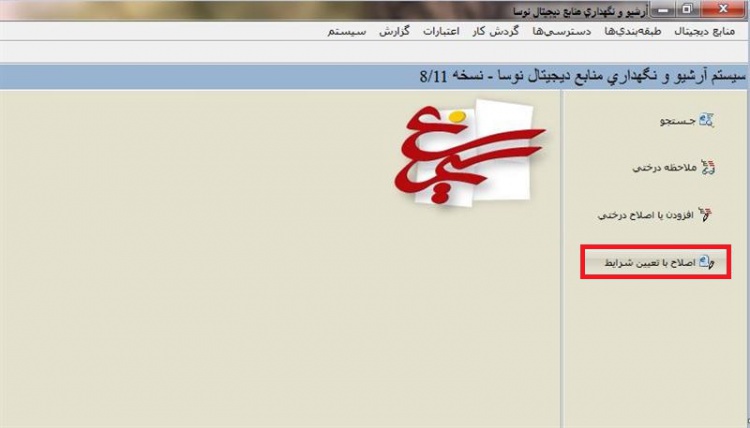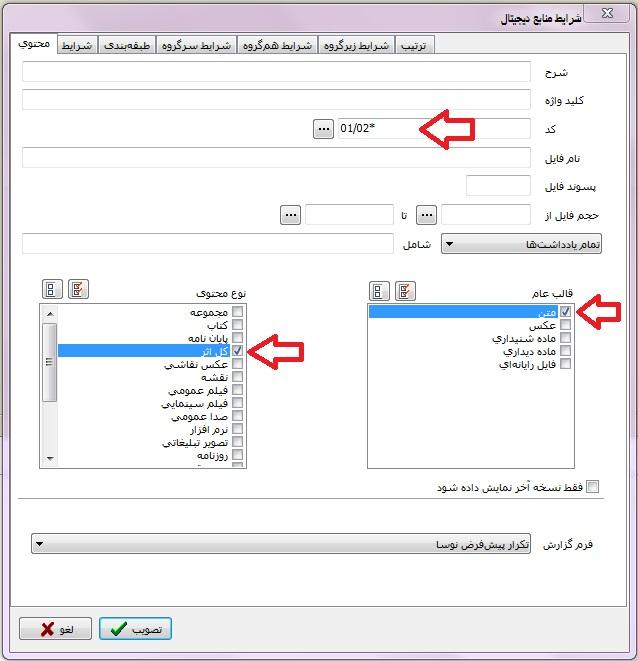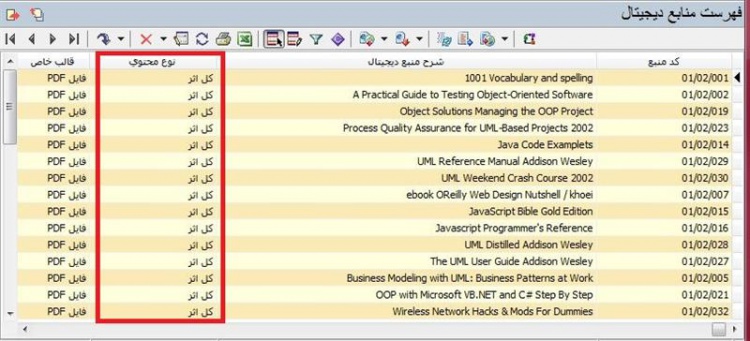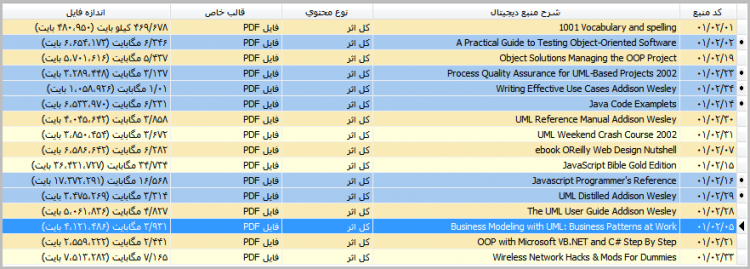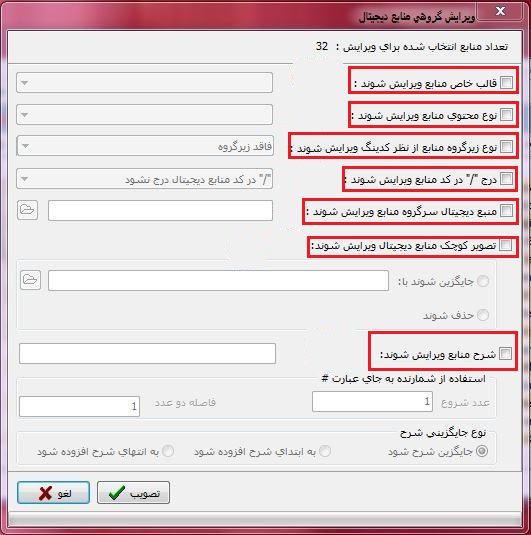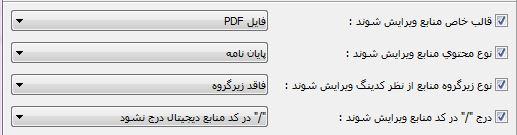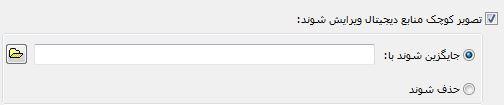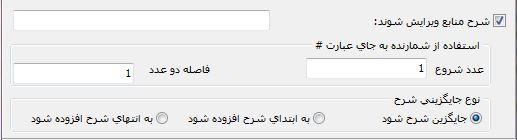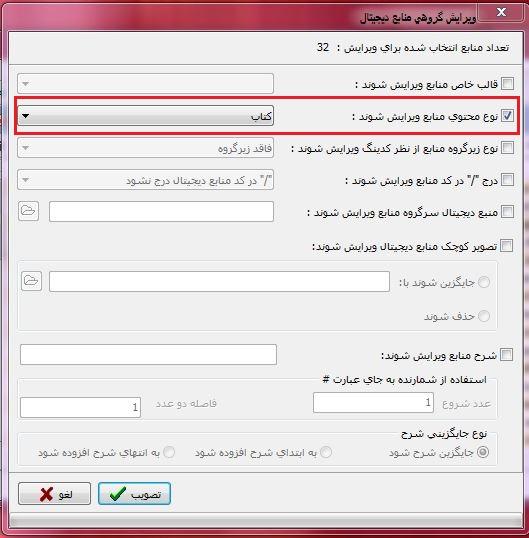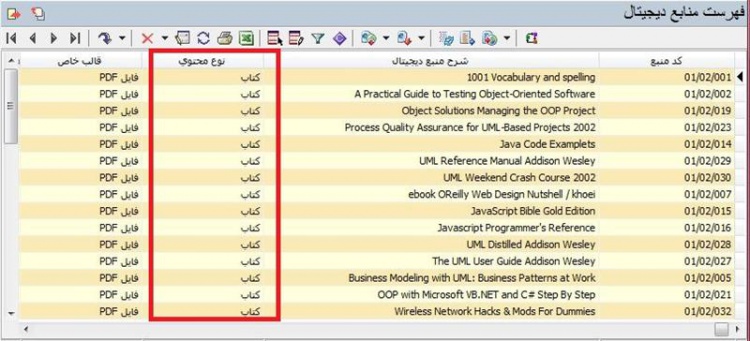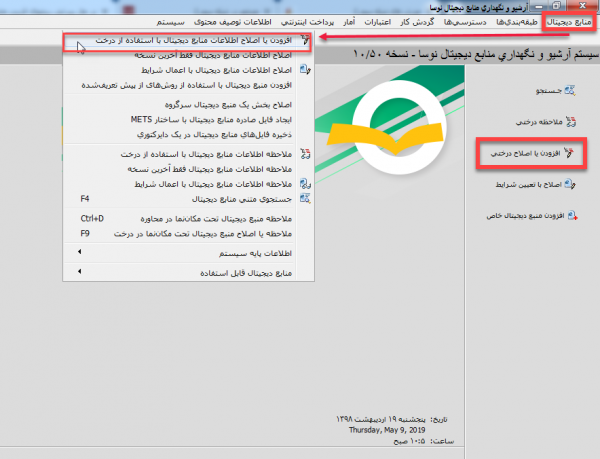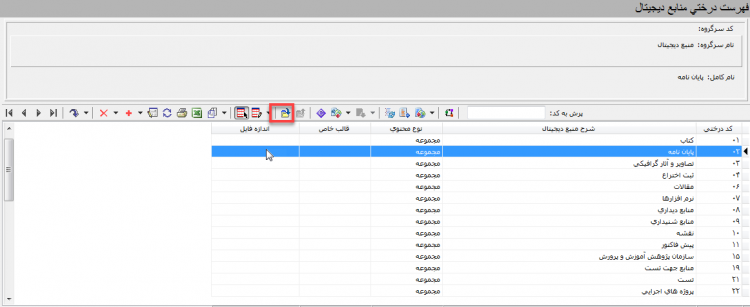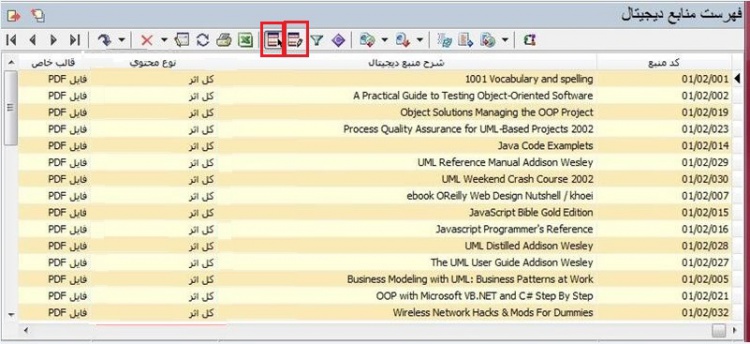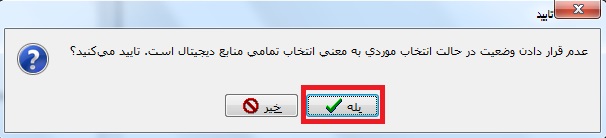ویرایش گروهی منابع دیجیتال
یکی از ابزارهای مهم و کاربردی در سیستم آرشیو منابع دیجیتال، ویرایش گروهی میباشد. کاربرد ویرایش گروهی، هنگامی است که چندین منبع دیجیتال که در یک شاخه و یا بصورت پراکنده در شاخههای مختلف درخت منابع دیجیتال قرار گرفتهاند، نیاز به ویرایش مشابه دارند.
بر اساس اینکه منابع مورد نظر، در شاخههای مختلف پراکنده هستند و یا همگی در یک شاخه خاص قرار دارند، میتوان به یکی از روشهای زیر آنها را ویرایش نمود:
ویرایش گروهی منابع پراکنده در شاخههای مختلف
برای ویرایش گروهی منابعی که بصورت پراکنده در شاخههای مختلف درخت منابع دیجیتال قرار گرفتهاند، به روش زیر عمل میشود:
در پنجره اصلی نرمافزار بر روی گزینه اصلاح با تعیین شرایط کلیک نمایید.
پنجره شرایط منابع دیجیتال از سربرگهای متعددی تشکیل شده است. از طریق درج شرایط مختلف در هر سربرگ، میتوان فهرست دلخواهی از منابع دیجیتال را بدست آورد. برای آشنایی بیشتر با پنجره اعمال شرایط میتوان از راهنمای اعمال شرایط استفاده نمایید.
به عنوان مثال قصد دارید نوع محتوای منابع با کد شاخه 01/02 را از کلاثر به کتاب تغییر دهید. بدین منظور در سربرگ محتوی مطابق تصویر زیر شرایط را درج نمایید.
با درج شرایط فوق، فهرستی از منابع دیجیتال شاخه 01/02 با محتوای کلاثر استخراج میگردد.
در صورتیکه بخواهید بر روی تمامی منابع، ویرایش گروهی انجام شود. میبایست گزینه انتخاب موردی ![]() را غیرفعال نمایید. عدم انتخاب موردی به معنی انتخاب تمامی منابع این شاخه میباشد. اما چنانچه قصد ویرایش گروهی برای برخی از منابع را دارید، ابتدا گزینه انتخاب موردی را فعال نموده و سپس با استفاده از کلید ترکیبی Ctrl به همراه کلید چپ موس، منابع مورد نظر را انتخاب نمایید. حال با کلیک بر روی تکمه
را غیرفعال نمایید. عدم انتخاب موردی به معنی انتخاب تمامی منابع این شاخه میباشد. اما چنانچه قصد ویرایش گروهی برای برخی از منابع را دارید، ابتدا گزینه انتخاب موردی را فعال نموده و سپس با استفاده از کلید ترکیبی Ctrl به همراه کلید چپ موس، منابع مورد نظر را انتخاب نمایید. حال با کلیک بر روی تکمه![]() محاوره ویرایش گروهی باز میگردد.
محاوره ویرایش گروهی باز میگردد.
مواردی که امکان ویرایش گروهی آنها وجود دارد شامل قالب خاص، نوع محتوی، نوع زیرگروه از نظر کدینگ، درج و یا عدم درج "/" در کدینگ، امکان تغییر سرشاخه، تصویر کوچک و شرح منابع دیجیتال میباشد.
- قالب خاص ، نوع محتوی ، درج و یا عدم درج "/" در کدینگ، نوع زیرگروه از نظر کدینگ: پس از فعال نمودن هر کدام از این گزینهها، امکان انتخاب از منوی آبشاری بازشونده وجود دارد.
- منبع دیجیتال سرگروه منابع ویرایش شوند: با استفاده از این گزینه میتوان منابع دیجیتال فهرست انتخاب شده را به شاخهای دیگری از درخت انتقال داد.
- تصویر کوچک منابع دیجیتال ویرایش شوند:با استفاده از این گزینه میتوان تصویری از روی هارد دیسک انتخاب و به صورت گروهی به عنوان تصویر کوچک منابع دیجیتال اضافه نمود. همچنین امکان حذف تمامی تصاویر کوچک به صورت گروهی وجود دارد.
- شرح منابع ویرایش شوند: در ویرایش گروهی شرح منابع نیز میتوان ترکیبی از یک عبارت ثابت و یک عدد افزایشی را به ابتدا و یا انتهای شرح اضافه نمود.
- نوع جایگزینی شرح: با استفاده ازین گزینه میتوانید شیوه جایگزینی شرح را تعیین نمایید که یکی از سه شیوه پایین میباشد:
جایگزین شرح شود: شرح منابع به طور کامل با شرح جدید جایگزین شود.
به ابتدای شرح افزوده شود: شرح مشخص شده به ابتدای شرح منابع اضافه شود.
به انتهای شرح افزوده شود: شرح مشخص شده به انتهای شرح منابع اضافه شود.
به عنوان مثال میخواهید به صورت گروهی، نوع محتوای منابع را به کتاب تغییر دهید. لذا گزینه نوع محتوی منابع ویرایش شوند را فعال نموده و نوع محتوی کتابرا انتخاب نمایید و محاوره را تصویب کنید.
پس از انجام ویرایش گروهی، نوع محتوی فهرست استخراج شده به کتاب تغییر خواهد کرد.
ویرایش گروهی منابع موجود در یک شاخه خاص از طریق درخت
چنانچه بخواهید، منابع موجود در یک شاخه خاص درخت را به صورت گروهی ویرایش نمایید. میبایست وارد درخت اصلی شوید. لذا از منوي منابع ديجيتال، گزينه افزودن يا اصلاح اطلاعات منابع ديجيتال با استفاده از درخت و یا از صفحه اصلی نرمافزار گزينه افزودن يا اصلاح درختي را کليک نماييد.
ابتدا بايد بر حسب شاخهای که مد نظر دارید، جايگاه آن را در درخت مشخص نماييد. به عنوان مثال منابع موجود در شاخه پایاننامهها برای ویرایش مدنظر است. لذا در قسمت فهرست منابع بر روي سرشاخه پاياننامهها قرار گرفته و از نوار ابزار بالا از طريق گزينه![]() وارد زيرشاخههايش شويد تا به منابع مورد نظر خود برسید.
وارد زيرشاخههايش شويد تا به منابع مورد نظر خود برسید.
در این مرحله از نوار ابزار بالا بر روی گزینه انتخاب موردی![]() کلیک نمایید، تا از حالت انتخاب موردی، خارج و تمام منابع را به صورت پیش فرض انتخاب نماید، سپس گزینه ویرایش گروهی
کلیک نمایید، تا از حالت انتخاب موردی، خارج و تمام منابع را به صورت پیش فرض انتخاب نماید، سپس گزینه ویرایش گروهی ![]() را کلیک نمایید.
را کلیک نمایید.
پیغام آگاهی زیر را تایید نمایید.
حال در پنجره مربوط به ویرایش گروهی، موارد مورد نظر را مشخص و اعمال نمایید.
برای آشنایی بیشتر با این پنجره به محاوره ویرایش گروهی مراجعه نمایید.